WordPress — одна из самых популярных систем управления контентом, используемых сегодня. Хотя он относительно прост в использовании, все же есть некоторые проблемы, которые могут сбить с толку даже опытных пользователей.
Одной из таких вещей является замена изображений и медиафайлов на вашем сайте.
Изображения и мультимедийные файлы необходимы для любого веб-сайта, поскольку они помогают повысить ценность контента и сделать его более привлекательным для посетителей.
Сказав это, Вордпресс помогает легко добавлять изображения и медиафайлы. Однако что, если вам нужно заменить изображение или медиа-файл только потому, что он устарел, или вы, возможно, нашли лучшее для использования?
Вы можете смягчить эти проблемы, используя мощный подключаемый модуль Enable Media Replace, который упростит ваши усилия.
В этом посте мы покажем вам, как заменить изображения и медиафайлы в WordPress. Итак, без лишних слов, приступим.
Содержание
1 Зачем заменять изображения и медиафайлы в WordPress?
Изображения и медиафайлы могут быть отличным способом добавить элемент визуальной привлекательности в ваши сообщения в блоге и статьи. Однако со временем они могут занимать много места на вашем сайте.
Может быть проблематично удалять их каждый раз, когда вы хотите внести изменения в свой пост или статью в блоге, а также сложно отслеживать, какие файлы вам нужно сохранить, а какие можно удалить.
Мы упомянем несколько случаев, когда вам может понадобиться более быстрый способ замены этих медиафайлов.
1.1 Перейти на другое доменное имя
Если вам когда-либо приходилось перемещать веб-сайт WordPress на другое доменное имя, вы, вероятно, сталкивались с проблемой, связанной с файлами изображений и мультимедийными вложениями. Это потому, что ваша база данных WordPress хранит URL для этих файлов, а не фактическое имя файла. Поэтому, когда вы меняете свое доменное имя, старое доменное имя по-прежнему сохраняется в вашей базе данных для каждого файла.
1,2 Интернет магазин
Интернет-магазин имеет дело с множеством изображений продуктов, поэтому важно эффективно управлять ими. Это включает в себя возможность легко заменять и обновлять изображения.
1,3 Изменить логотип
Если в любой момент времени вы решите изменить логотип своего сайта, вы должны убедиться, что он будет изменен везде на вашем сайте.
Все эти и многие другие распространенные ситуации легко решаются с помощью правильного плагина, такого как Enable Media Replace. Давайте теперь посмотрим, как использовать этот плагин для замены медиафайлов на вашем сайте.
2 Как заменить изображения и медиафайлы в WordPress?
Включить замену носителя Плагин упрощает замену изображений и файлов, превращая их в быстрый и простой процесс, для которого требуется всего несколько кликов.
Например, мы заменим изображение ниже другим изображением с помощью этого плагина.
2.1 Установите и активируйте плагин Enable Media Replace
Для начала установите и активируйте плагин, перейдя в Плагины > Добавить новый раздел панели инструментов WordPress.
Найдите плагин Enable Media Replace в строке поиска, установите и активируйте его, как показано ниже.
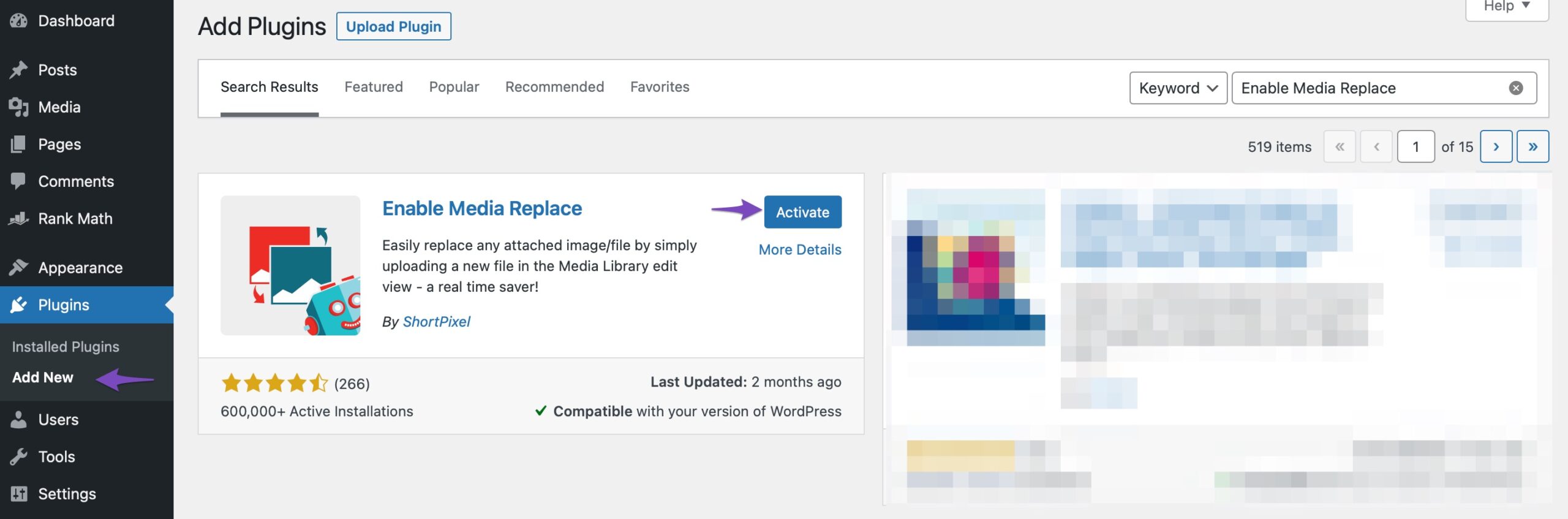
После активации он творит чудеса, и вам не нужно настраивать никаких параметров.
2.2 Замена медиафайлов WordPress
Чтобы заменить медиафайлы, перейдите к Медиа > Библиотека с панели управления WordPress. Вам придется переключиться на представление списка, если вы используете представление сетки.
Теперь найдите файл, который вы хотите заменить. Найдя файл, наведите указатель мыши на имя файла, и вы увидите ссылку с надписью Заменить носителькак показано ниже.
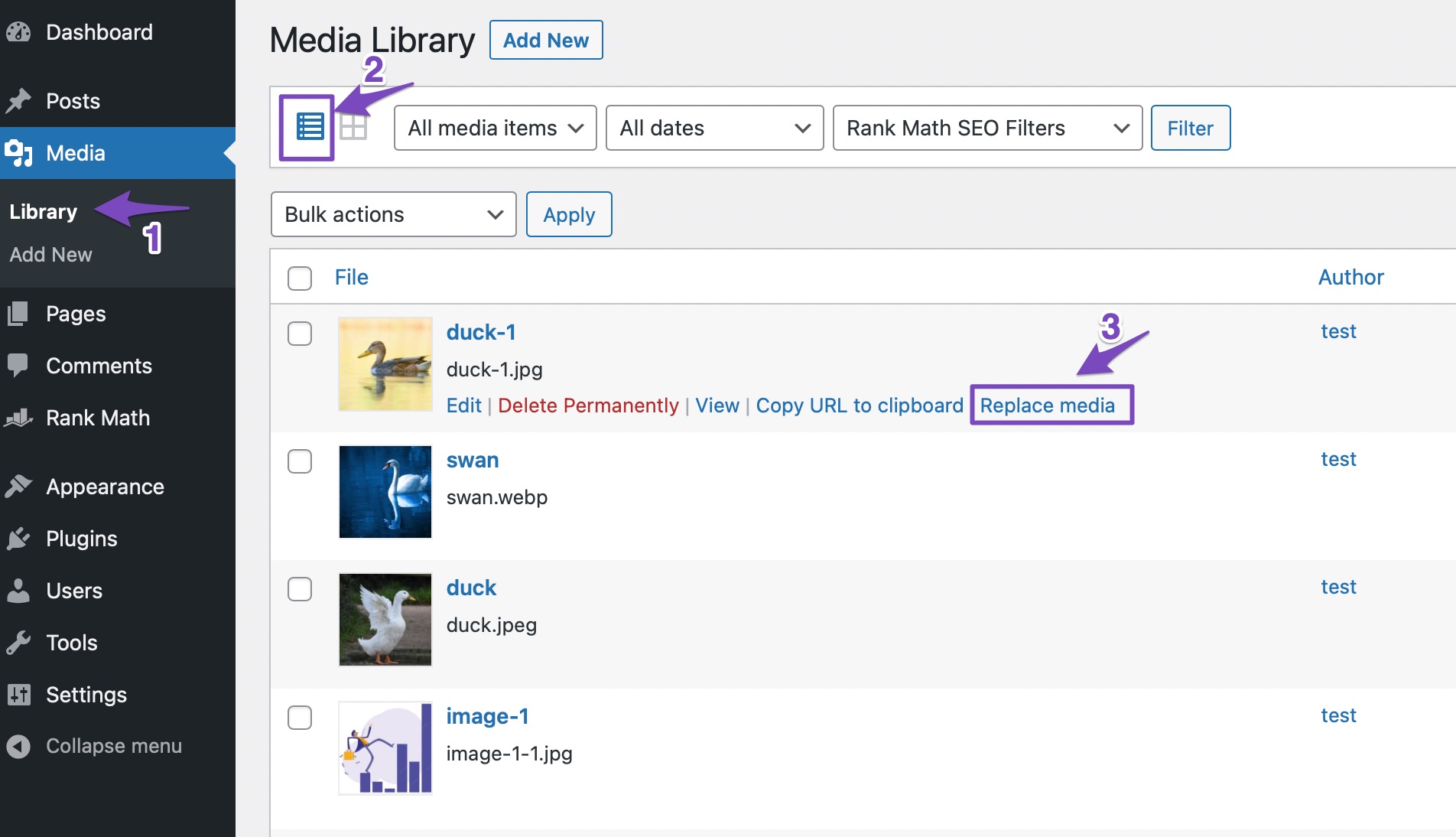
При нажатии на ссылку вы будете перемещены на страницу замены носителя. Вам необходимо загрузить новый файл, нажав кнопку Выберите файл кнопка.
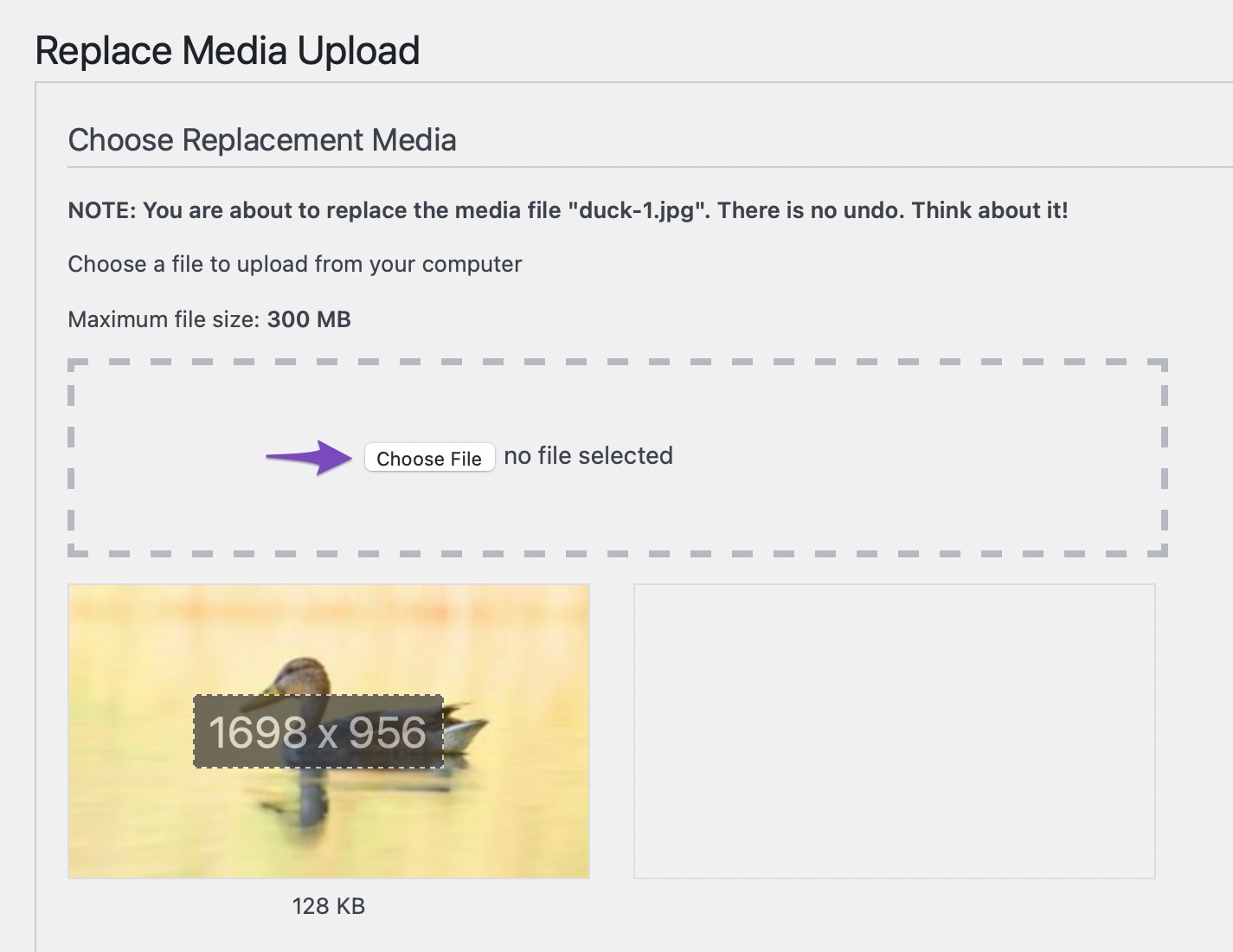
После выбора файла у вас есть два варианта замены. Вы можете выбрать только
- Замените файл или
- Замените файл, используйте новое имя файла и обновите все ссылки, указывающие на старый файл.
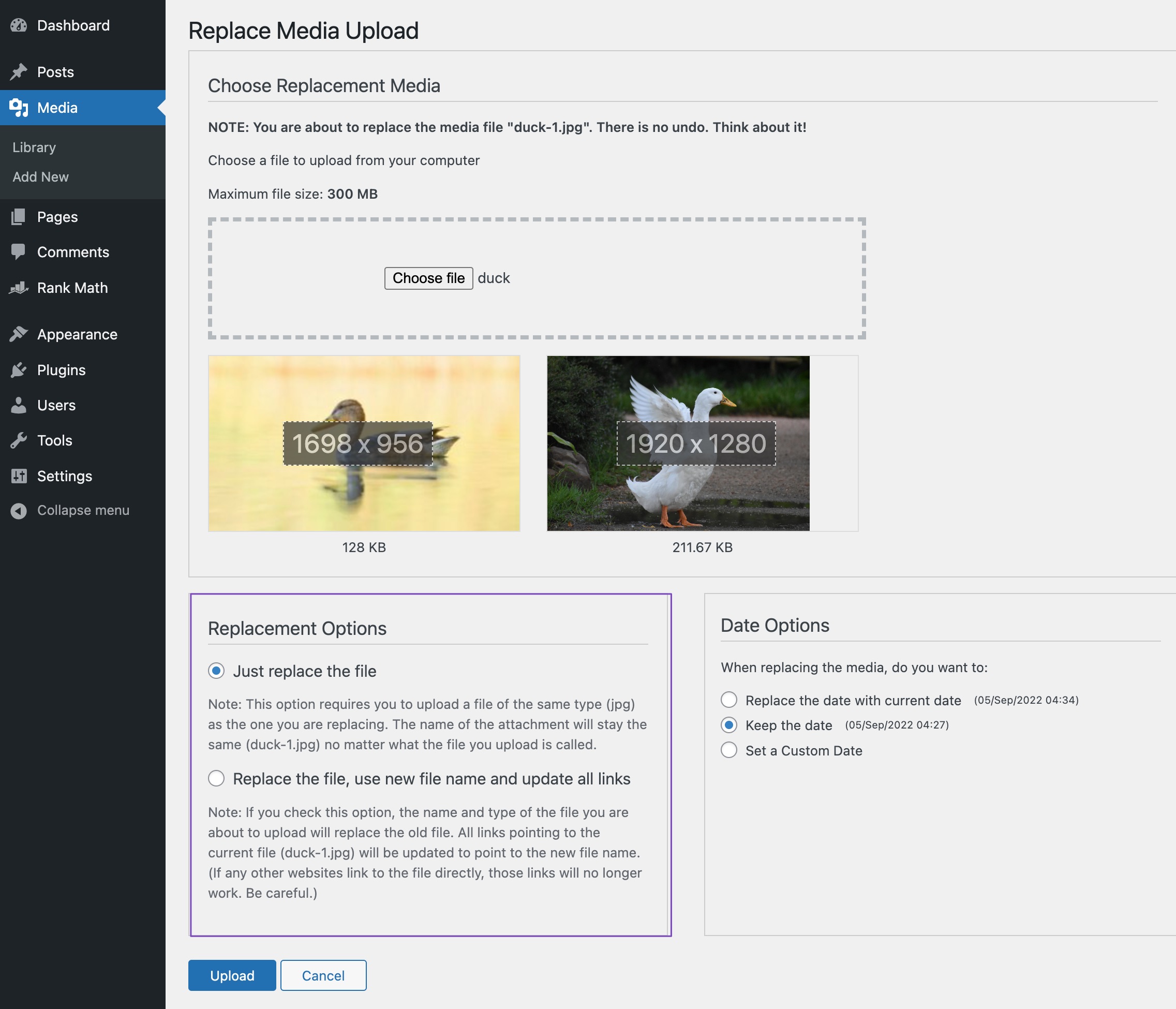
Выбрав любой из вариантов, нажмите кнопку Загрузить кнопка. Плагин также предоставляет Параметры датыи вы можете выбрать любой из вариантов, который лучше всего соответствует вашим потребностям.
Теперь WordPress загрузит ваш медиафайл, а плагин заменит предыдущий. Плагин также позаботится об использовании новых имен файлов и обновлении ссылок, если вы решите это сделать.
Теперь, когда новый файл загружен, вы можете посетить сообщения или страницы, к которым вы ранее прикрепляли медиафайл, чтобы увидеть, как он был заменен.
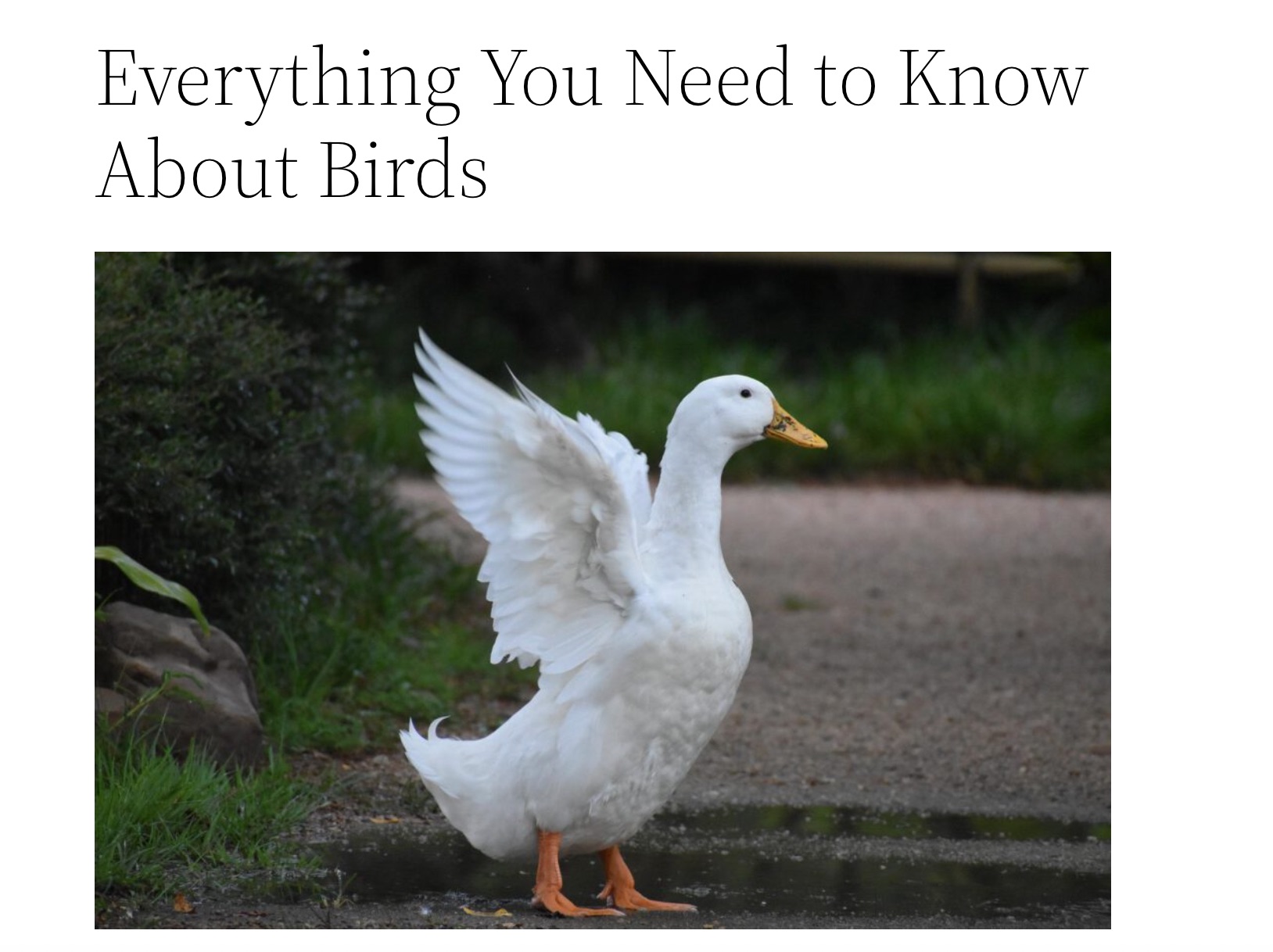
3 Заключение
Любой, кто управляет веб-сайтом, знает, что невозможно предсказать, как часто посетители будут просматривать конкретное изображение или мультимедийный файл.
С помощью плагина Enable Media Replace вы можете заменить файл другим и быть уверенным, что он будет заменен везде, где он появляется на веб-сайте, не оставляя пустых мест на ваших страницах, экономя ваше время и усилия на поиск и поиск вручную. изменение файлов.
Кроме того, помните, что если вы хотите сохранить свой поисковый рейтинг, скорость загрузки и высокое качество взаимодействия с пользователем, вновь добавленные медиафайлы должны быть оптимизированы так же, как и старые.
Вы когда-нибудь чувствовали необходимость заменить изображения и медиафайлы на своем веб-сайте? Дайте нам знать Твиттер @rankmathseo.?

